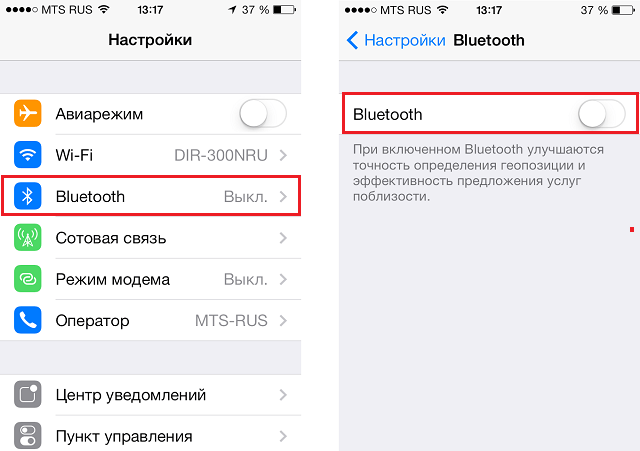
Существует несколько причин, по которым вы не сможете подключить или подключить iPhone к определенному устройству Bluetooth или аксессуару. Первая возможность — это несовместимость системы, например, когда устройство Bluetooth несовместимо с вашей версией iPhone или iOS, на которой оно работает. Второе — это близость. В отличие от Wi-Fi, соединение Bluetooth имеет ограничения, когда дело доходит до расстояния. Оба устройства должны находиться в пределах указанного диапазона расстояний (вероятно, не более 100 метров), чтобы их можно было подключить и подключить через Bluetooth. Другие факторы, которые могут вызвать проблемы с сопряжением Bluetooth, могут включать неверные настройки, сбои программного обеспечения и плохие обновления. В худшем случае ваш iPhone может не подключиться или подключиться к определенному устройству Bluetooth из-за повреждения оборудования. Например, устройство Bluetooth может быть повреждено, поэтому не работает. Случаи, подобные этому, обычно требуют обслуживания. С другой стороны, проблемы с программным обеспечением Bluetooth все еще могут быть решены с помощью некоторых обходных путей. В этом контексте выделены стандартные процедуры и потенциальные решения для решения проблем сопряжения Bluetooth, которые особенно возникли на iPhone 7 после обновления приложения или установки нового обновления iOS. Читайте дальше, чтобы узнать, какие у вас будут варианты, если вы тоже столкнетесь со сценарием, в котором ваш iPhone 7 не будет сопрягаться или подключаться к аксессуару Bluetooth.
Прежде чем идти дальше, если у вас есть другие проблемы с вашим новым iPhone, не забудьте зайти на нашу страницу устранения неполадок iPhone 7, поскольку мы уже начали поддерживать устройство. Кроме того, если вам нужна дополнительная помощь, вы всегда можете связаться с нами, заполнив нашу анкету по вопросам iPhone и предоставив нам достаточную информацию о проблеме.
Как исправить Apple iPhone 7, который не будет подключаться или подключаться к устройствам Bluetooth
Перед тем, как приступить к устранению ошибок программного обеспечения, которые привели к проблемам сопряжения Bluetooth на вашем iPhone 7, убедитесь, что оба устройства расположены близко друг к другу. Это исключает возможные причины. Также убедитесь, что ваше устройство Bluetooth включено и находится в режиме сопряжения или режиме обнаружения, чтобы ваш iPhone мог его распознать. И что еще более важно, убедитесь, что ваше устройство Bluetooth совместимо с вашим iPhone 7 или включено в устройства с поддержкой Bluetooth для iOS. После того, как вы все эти обзоры проверили, но по-прежнему не можете подключить или подключить устройства через Bluetooth, вы можете попробовать эти последующие решения.
Первое решение: перезагрузите телефон и устройство Bluetooth.
Простой перезапуск может исправить множество мелких программных сбоев, которые мешают выполнению определенных операций на вашем устройстве. В этом случае перезагрузите устройство Bluetooth или просто выключите его на несколько секунд, а затем включите снова. Сделайте то же самое на вашем устройстве iOS. Для начала, вот как правильно сделать мягкий сброс на вашем iPhone 7:
- Нажмите и удерживайте кнопку питания до тех пор, пока не появится значок кнопки «Отключить до выключения».
- Перетащите ползунок, чтобы выключить устройство.
- Через 30 секунд нажмите и удерживайте кнопку питания, пока не появится логотип Apple.
Подождите, пока ваш телефон полностью загрузится, затем попробуйте подключить его к аксессуару Bluetooth.
Второе решение: выключите и снова включите Bluetooth.
Подобно случайным проблемам с подключением Wi-Fi, проблемы с Bluetooth, возникающие случайным образом из-за незначительных программных сбоев, будут, скорее всего, решаться путем выключения и включения Bluetooth. Это каким-то образом обновляет Bluetooth-систему телефона и удаляет все незначительные ошибки, которые могли помешать вашему устройству обнаруживать и / или связываться с другими Bluetooth-устройствами. Вот что вы должны сделать тогда:
- Проведите пальцем вверх от нижней части главного экрана, чтобы открыть Центр управления.
- Нажмите значок Bluetooth, чтобы отключить Bluetooth, затем через несколько секунд снова нажмите значок, чтобы снова включить Bluetooth.
- Кроме того, вы можете перейти в меню «Настройки iPhone» -> «Bluetooth», затем переключить переключатель Bluetooth, чтобы выключить и снова включить Bluetooth.
Попробуйте и посмотрите, решит ли это проблему. В противном случае перейдите к следующему возможному решению.
Третье решение: забудьте и заново добавьте устройство Bluetooth.
Забытие или удаление устройств Bluetooth, сохраненных в каталоге Bluetooth вашего телефона, может помочь устранить соответствующие проблемы, вызванные повреждением устройства Bluetooth. Это как позволить вашим устройствам подключаться так, как если бы они подключались впервые. Вот как это делается:
- Нажмите Настройки.
- Нажмите Bluetooth.
- Нажмите значок информации (i) рядом с устройством Bluetooth, которое вы хотите удалить или забыть.
- Выберите опцию «Забыть это устройство».
- Затем нажмите «Забыть устройство» для подтверждения.
Если вы видите другие Bluetooth-устройства в списке, удалите их все, чтобы предотвратить конфликт с любым из них. После удаления всех устройств Bluetooth в списке перезагрузите iPhone, а затем перезапустите соединение Bluetooth, выполнив следующие действия:
- Перейдите в Настройки-> Bluetooth, затем включите Bluetooth, если это необходимо.
- Ваш телефон автоматически выполнит поиск доступных Bluetooth-устройств.
- Нажмите, чтобы выбрать устройство Bluetooth, которое вы хотите связать с вашим iPhone.
- При появлении запроса нажмите «Пара», затем введите PIN-код, если необходимо.
- Нажмите OK, чтобы подтвердить.
- На вашем устройстве Bluetooth примите сопряжение.
Это должно работать. Но если нет, то перейдите к перезагрузке системы.
Четвертое решение: сброс настроек сети.
Некоторые обновления автоматически отменяют ваши текущие настройки, и это могло вызвать у вас эту ошибку. Выполнение сброса настроек сети может быть ключом к решению проблемы, если она изначально связана с неверными настройками сети. Это удалит всю вашу текущую конфигурацию сети, включая ошибки. Не забудьте записать свои пароли Wi-Fi, так как они также будут удалены вместе с другими настройками в процессе. Это означает, что вам нужно будет настроить и повторно подключиться к вашей сети Wi-Fi впоследствии. Вот как выполняется сброс настроек сети на вашем iPhone 7:
- Нажмите «Настройки» на главном экране.
- Нажмите Общие.
- Прокрутите и нажмите Сброс.
- Выберите опцию Сброс настроек сети.
- При появлении запроса введите код доступа к устройству, чтобы продолжить.
- Нажмите, чтобы подтвердить сброс настроек сети.
Ваш iPhone автоматически перезагрузится после завершения сброса. К тому времени вы можете снова приступить к настройке сетей, включая Bluetooth, на вашем iPhone. Затем выполните предыдущие шаги, чтобы возобновить сопряжение iPhone с устройством Bluetooth.
Пятое решение: восстановите заводские настройки iPhone.
Если проблема не устраняется после выполнения всех предыдущих способов, следующим вариантом будет восстановление заводских настроек или восстановление заводских настроек iPhone по умолчанию. Обратите внимание, что при этом будут удалены все ваши личные данные и важные данные, сохраненные во внутренней памяти вашего телефона. Короче говоря, это приведет к потере данных. Поэтому сделайте резервную копию всех ваших данных, а затем переходите к общему сбросу, когда у вас все готово для этого. Вот как можно выполнить сброс настроек iPhone 7 через меню настроек:
- Нажмите Настройки.
- Нажмите Общие.
- Прокрутите и нажмите Сброс.
- Выберите опцию «Удалить все содержимое и настройки».
- Введите пароль вашего устройства, когда будет предложено.
- Затем нажмите на опцию, чтобы подтвердить сброс iPhone.
Ваш iPhone перезагрузится после завершения сброса. Выполните первоначальную настройку устройства, настройте параметры Wi-Fi и Bluetooth, затем повторите попытку сопряжения iPhone 7 с устройством Bluetooth. Если ни один из них не дает окончательного решения и ваш iPhone 7 по-прежнему не подключается или не подключается к вашему устройству Bluetooth, рассмотрите другие варианты.
Другие опции
Попробуйте подключить ваш iPhone 7 к другому устройству Bluetooth, если оно может подключиться и подключиться к другим аксессуарам Bluetooth, это, вероятно, означает, что проблема связана с этим определенным устройством Bluetooth, а не с вашим iPhone. В этом случае вы можете обратиться к производителю устройства Bluetooth за дополнительной помощью. Могут быть некоторые расширенные настройки, которые необходимо настроить для того, чтобы это устройство Bluetooth распознавалось вашим устройством iOS. Или вы можете просто найти другой альтернативный аксессуар Bluetooth с той же функцией, но без проблем с сопряжением Bluetooth.
связаться с нами
Если вам нужна дополнительная помощь по использованию определенных функций и возможностей нового смартфона Apple iPhone 7, посетите нашу страницу учебных пособий. Там вы можете найти список с практическими рекомендациями, пошаговые руководства, а также ответы на часто задаваемые вопросы относительно iPhone 7. Если у вас есть другие проблемы или возникли проблемы при использовании телефона, вы можете связаться с нами через эту форму , Обязательно сообщите нам более подробную информацию о проблеме или проблемах, которые могут возникнуть у вас, и мы будем рады помочь вам в дальнейшем.
Сообщения, которые вы также можете прочитать:
- Проблема перегрева Apple iPhone 7: Почему мой iPhone 7 сильно нагревается? [Руководство по устранению неполадок]
- Как исправить не отвечающий iPhone 7 (черный экран, нет питания, нет загрузки) [руководство по устранению неполадок]
- Что делать, когда iPhone 7 показывает температуру: iPhone нужно остыть, другие проблемы
- Что делать, если после установки iOS 11 возникла проблема с разрядкой аккумулятора iPhone 7, другие проблемы
- iPhone 7 не включается, экран остается черным, перегревается после ремонта, другие проблемы
Оцените статью!



Отправляя сообщение, Вы разрешаете сбор и обработку персональных данных. Политика конфиденциальности.